絶対メモ!毎月請求されるiOSの『定期サブスクリプション』の解約方法
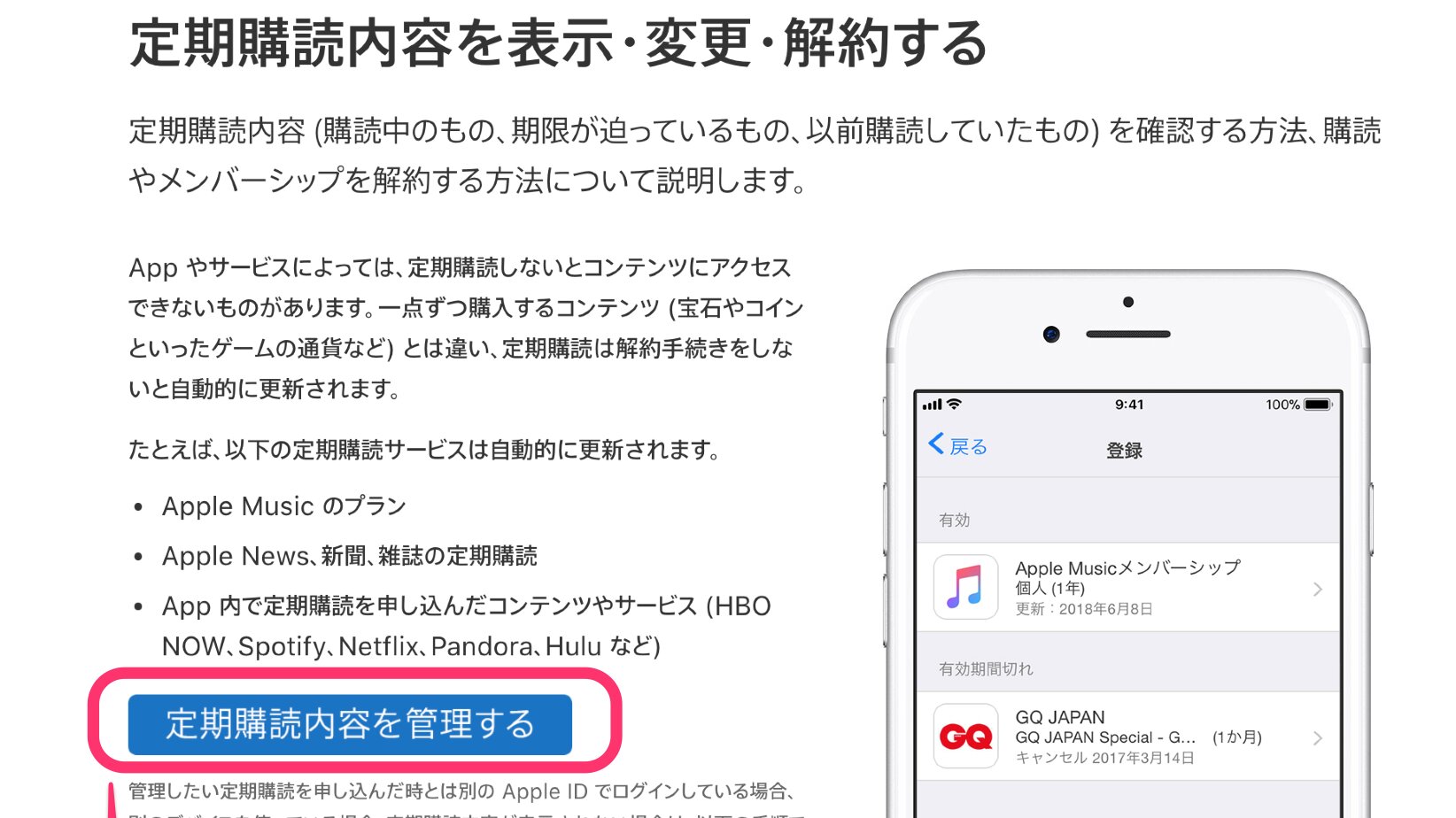
KNNポール神田です。
サブスクリプションモデルのアプリが増えている。
そりゃ、一度の買い切りでアップデートし続けるデベロッパーにとっては、『定期購読(サブスクリプション)』してくれるユーザーがいればいるほど、ありがたい。しかしだ…!
最近は1週間ごとに、数千円も請求してくるような悪質なアプリが、iOSでも登場してきたのでユーザーとしては用心が必要だ。Appleはなぜ、放置しているんだ?
クレジットカードにヒモづいていると、毎月毎月請求が続いているので、気づいた時には相当支払っていたなんて結果もある。
しかもその『解約できる画面』が、とても深い深い闇の奥に潜んでいるのだ…。
■必ずこのURLを確認しよう!
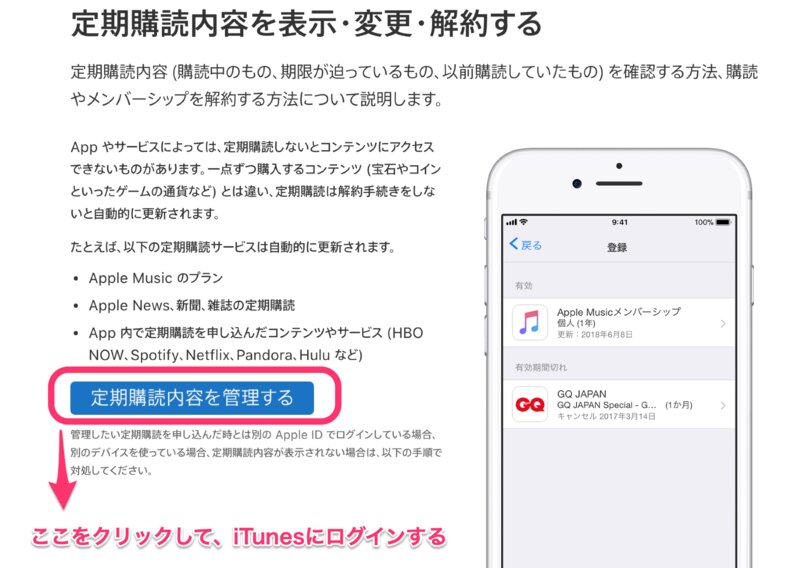
そこで大事なのがこのURLだ。
iOSユーザー、macOSユーザーはこのURLをクリックして確認していただきたい。
検索しないと探せないURLだからしっかりと記憶しておき、絶対にメモだ!
【1】アップルのサポートページの『定期購読内容を表示・変更・解約する』を表示する↓
https://support.apple.com/ja-jp/HT202039
【2】『定期購読内容を管理する』をクリックする。
【3】『Apple ID』の『登録』が起動する(要パスワード)。
【4】『ご利用中の登録を管理』からアプリを特定し、『キャンセルの確認』をする。
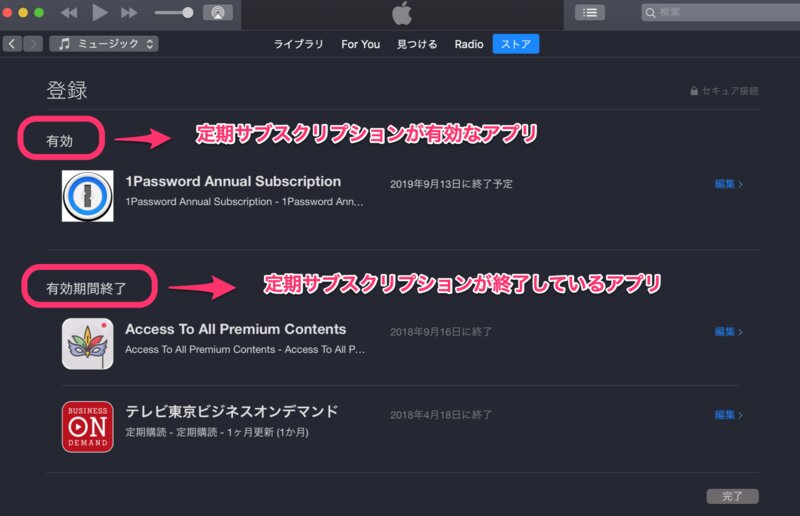
本当は、Appleの『AppStore』アプリから簡単に『定期購読』が確認でき、削除できれば何も問題がないのだが…。
Appleさん、ぜひアプリの第一階層に『定期購読』の確認ボタンをつけてほしい…。
■解約できないAppleのUIデザインが問題だ!
現在、iOSの『AppStore』第一階層のボタンは、
『Today』『ゲーム』『App』『アップデート』『検索』の4つのボタンしかない。
アプリへの『入り口』はあれど、購読アプリの『出口』が用意されていないようなものだ。
『AppStore』で購入したのに、正式に解約するには…
『AppStore』ではなく、なんと『設定』からだ。
『Apple ID』にヒモづけられて定期購読している構造上このようになってしまっている。
1『設定』>
2『(名前)Apple ID,iCloud』>
3『iTunesとAppStore』>
4『Apple ID』>
5 ポップアップした『Apple IDを表示』>
6『サインイン(要パスワード)』>
7『登録』を押してようやく解約できる画面となる。
なんと設定から7つもの深い工程のクリックを必要としている。
『行きはよいよい、帰りは怖い』UI構造となっている。
せめて、アプリの入り口と出口はセットにしておくべきだろう。
お願いしますよ…Appleさん!










